
何故必要なの?
一般的にPC操作というものは、頻繁にマウスとキー操作をしない方が早くできます。キーボードを見ないで操作できる方は、マウスを殆ど使わずにショートカットキーと矢印キーで操作します。
その方が沢山の作業では、マウスを使う何倍も早く作業ができるためです。
その方が沢山の作業では、マウスを使う何倍も早く作業ができるためです。
今回の例ではマウスから手を離して、[Delete] キーを押さない方法です。
通常のデータ消去
左下図ののようなワークシートで、右下図のように紫の範囲(C4:D7)を消したい場合、
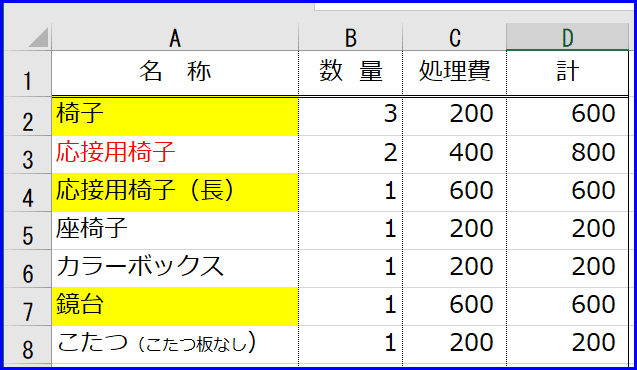
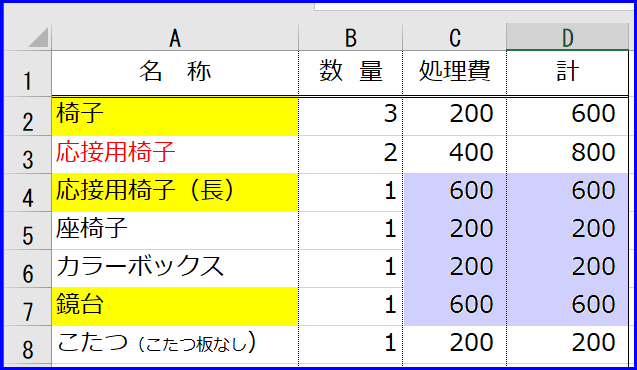
通常は、下図のように ① (C4) をクリックしたまま、指を離さず ② (D7) まで移動し、指を離して範囲指定を完了、続いて [Delete] キーを押します。
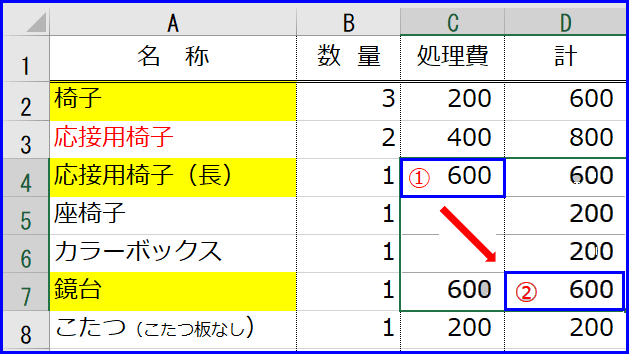
裏ワザによる同じ作業
折角範囲指定をしてマウスはセル D7 にあるのですから、そのままオートフィルハンドル(普段はデータのコピーや連続入力に使用するもの)が現れる右下コーナーまで移動します。(左下図 指を一旦離しますが、)
直ぐにオートフィルハンドルをクリックしたまま、データを消しながら上方へ移動します。データの消したいところまで移動したら指を離します。
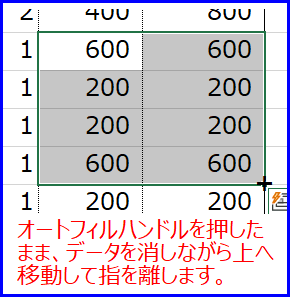
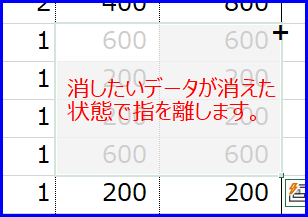
裏ワザ開発エピソード
以前にも何処かに書きましたが、highdy はいろんな裏技を開発して利用しています。でもこうして記録に残していないので、それが利用できるシチュエーション(場面)にならないと、何を開発したの?
と、尋ねられても思い出せません!(廊下チャウチャウ老化現象?)
ときに、データも消え、操作不能になることも度々・・・
でも大丈夫! 自動保存の設定がしてあるので、直ちに復旧はでき致命的なダメージを受けたことはありません。
オマケ
この goo ブログのタグ入力も、「スペース」や「#」(シャープ)を使うことなく、項目と項目の間に、半角スペース(全角入力中の場合は、Shift + Space キー)を入れるだけで、アップロードするとしっかり正しく「スペース」や「#」がついていますよね。
本日もご来訪いただきありがとうございました。
皆様の ポチッ! に心から感謝します。




















なので・・大変役に立ちます。
とはいいますが、まだまだ初心者なので
マウスに頼ったエクセルやパソコンです
書き写してメモしていますが・・
日常から沢山使ってい無いのでつい
普段の癖で・・でも 頑張って教えを
生かしていきたいと思います。
ありがとうございました。
私も現役時代は Excel を多く使っていました。部屋の整理で昔の資料が出てくると、よくまぁこんな面倒くさい関数を使ってよくやったものだと自分に感心することがあります。
CAD で図面を描いてみると、あれっ? この設定は何処で変更できたっけ!
使い慣れない Excel の関数を使おうとすると、引数の書き方を忘れてしまって自分ながら腹が立ちます。
徐々に老化が始まっているのかも?
裏技がお役に立てば使ってください。思い出したらまたアップします。
に頼っています。
オートフィルはよく使うのですが、こんな
使い方があるとは?・・・
例によって早速挑戦(?)してみます。
いつもご訪問・挑戦ありがとうございます。
いつも同じことを言いますが、知識や技術は沢山知っているほど、あらゆる場面で役立つものです。
是非、ご活用ください。
裏技…と言うよりは力技?なのですが、Excelで大量に数字のベタ打ちをする時はマウスを左手で使うように設定しています。
マウスから手を離すことなく延々とテンキーが打てるのが利点です。
自分は人より入力が遅かった上に、当時はExcelの知識がまったく無かったので、考えた末の苦肉の策だったのですが、オーソドックスな方法だと後で知って驚きました。
ただ、これだとショートカットが使い辛くなるのが痛し痒しです。
知識や技術、適材適所で使えるように精進せねばですね。
いつもご訪問ありがとうございます。
そうです、オーソドックスと言ってもいいでしょう。
Excel のデータベース作り場合は、数字の早打ちが命ですから、テンキーのブラインドタッチ(差別用語? 適切語はタッチタイピングでしたっけ?)をするためには、そのようにするのがベストです。
私も数字が多いときは、デスクトップPCまたは外付けキーボードをノートPCに接続して使います。(元気を退いたのでそのようなこともなくなりましたが・・・)
エクセル自体、使用したことがありません…
数字が苦手な私には、エクセルを使用する機会も回って来ずに終わりそうです…
えっ? そんな方がいらっしゃる? 初耳です。
Excel は数字だけではありません。ちょっとした画像を加工するのには、とても便利なものとして使えます。
それに計算が苦手な方にとっても、大変楽になるアプリとしても使えます。
少し勇気をもって触ってみましょう!